【安卓录屏】安卓手机怎么录制屏幕
人气:0今天手把手教大家如何录制安卓手机屏幕。可能你要问了:很多手机不是自带屏幕录制功能吗?那我也回答一下:你知道如何同时录制手机屏幕和相机画面吗?如果不知道的话,那就往下看吧!
工具/材料
手机一台
一颗录屏的心
- 01
第一种方式可能很多小伙伴会鄙视我,因为大部分的安卓小伙伴可能都知道。
利用手机自带的功能录制屏幕,这里注意的是此种方式不能录入相机画面,想要学习同时录制手机摄像头和屏幕画面的请借鉴第二种方式。
这里以本人的华为手机为例:
下拉出屏幕的快捷菜单,找到屏幕录制的图标,点击即可进入录制。
- 02
录制开始后,桌面会出现悬浮的录制菜单,点击“结束”即可终止录制。录制文件可以在手机本地相册中进行查看。

操作方法2
- 01
接下来第二种方式是采用录屏软件录制手机摄像头及屏幕。
不一定要使用这里举例的软件,同类的产品有很多,大家可以多方面进行比较选择使用即可。
下面开始录屏:点击进入录屏王主界面左上角的菜单。选择“设置”- 开启摄像头 - 点击进入“摄像头设置”。
- 02
点击“摄像头”,此时会看到前置与后置摄像头两个选项,选择自己想要录制的摄像头即可。
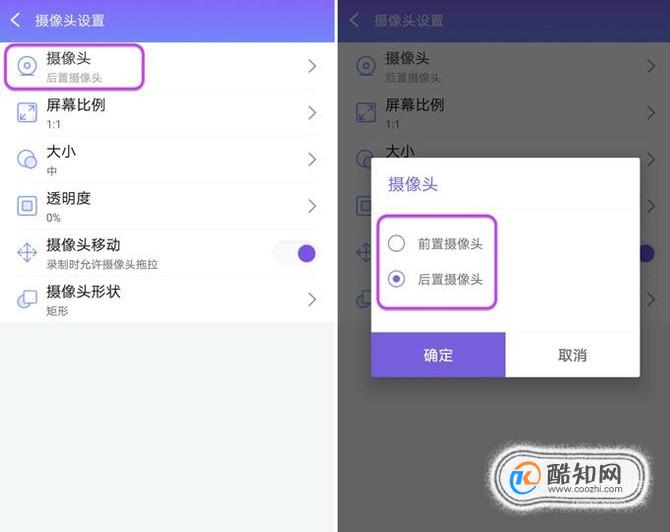
- 03
设置完毕后回到软件主界面,点击正中心硕大的录制图标开始录制。录制开始后,便可以看到悬浮的摄像头录制窗口,拖动窗口可以移至自己想要摆放的位置。其次,还有一个容易被忽略的悬浮录制图标,点击此图标则可以看到停止或终止录制的按钮,点击即可停止或终止屏幕的录制。

- 04
录制完毕后,点击主界面右上角的文件夹图标既可以查看自己录制好的视频啦!
以上就是今天介绍的两种方法了~小伙伴们可以赶紧实践操作起来~
加载全部内容